目的
将Android应用程序从Ubuntu侧载到移动设备。
发行版
本指南是针对Ubuntu量身定制的,但是相同的原理适用于任何发行版。
要求
具有root权限和Android设备的有效Ubuntu安装。
困难
简单
约定
介绍
在Android上安装应用程序并不总是比从Play商店下载应用程序简单。在很多情况下,尤其是在开发过程中,Play商店不是一个选择,您需要另一种将应用程序推送到Android设备的方法。
Google的Android调试桥(ADB)专为这种情况而设计。实际上,它可以做的还远远不止这些,但是对于将应用程序推送到网络上的Android设备而言,无论它是否具有传统的下载方法,它都是完美的选择。
安装 ADB
Google建议在Ubuntu上为Android开发,因此它是理想的平台。首先安装ADB和Fastboot。
$ sudo apt install android-tools-adb android-tools-fastboot配置Android
默认情况下,Android不允许远程计算机访问,也不会安装未知软件包。出于安全原因,这很有意义,但是这样做很不利。
打开Android设备,转到“设置”应用。单击”Security”部分,然后找到标记为“未知源”的设置。启用它。
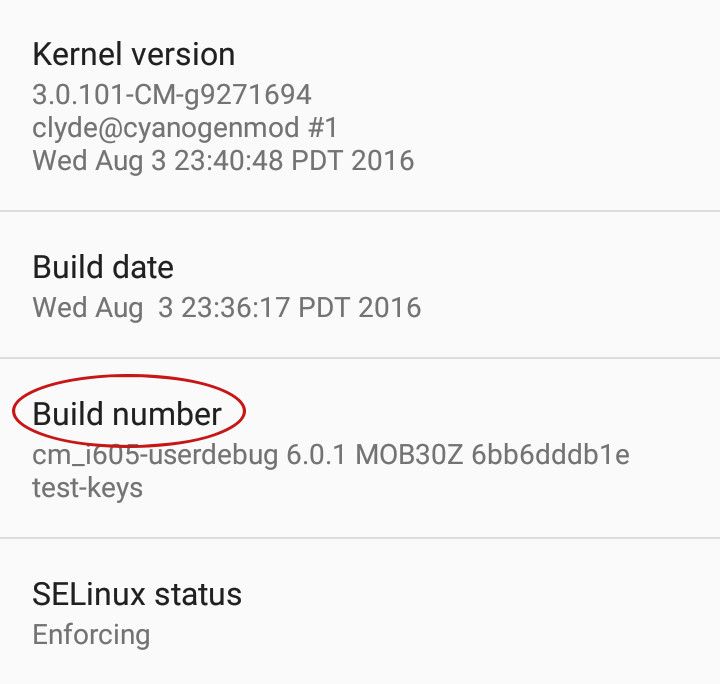
向上移动一个级别,然后向下滚动至“关于手机”。点击该按钮,然后找到Android构建信息。在Android内部版本号上点击7次。这将在设备上启用开发人员设置。启用设置后,Android会告诉您。

一旦到达,请再上一层,您将看到“开发人员选项”的新列表。点击那个。查找标题为”Debugging,”的设置,并在其下找到”Android debugging”的设置。打开调试。
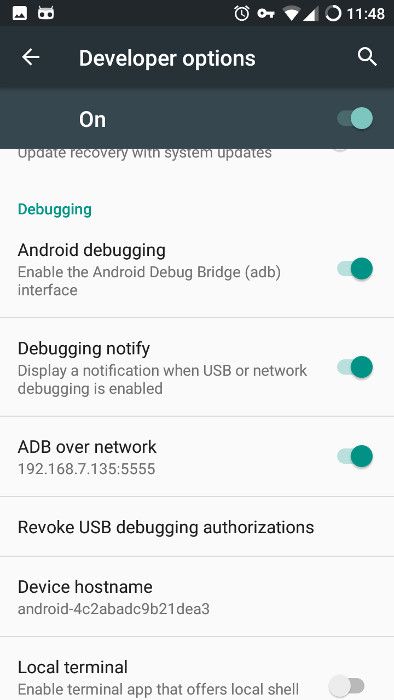
取得应用程式
如果您已经有了要使用的应用程序,那么此部分不适合您。如果您要安装Android生态系统中的特定软件,则可以在APK镜像。在附近搜索所需的APK。确保您下载的与您的设备兼容。
侧载
返回“设置”应用,然后找到“关于手机”。在其下,单击”Status.”。找到设备的IP地址,并记下它。返回Ubuntu,打开一个终端,并使用其IP地址连接到您的设备。
$ adb connect 192.168.1.110如果一切顺利,Ubuntu将连接并返回命令提示符。现在,您可以安装下载的APK。同样,这是一个简单的命令。
$ adb install /path/to/app.apkADB将输出有关上载过程的一些信息,并会告诉您安装是否成功。当然,请跳回该设备。检查您的应用程序,看看它在那里。
总结思想
仅此而已。当您完成所有设置后,这实际上是一个非常简单的过程。对于将应用程序推送到实验设备set-ups(例如Raspberry Pis)(默认情况下没有Play商店),此过程也非常有用。您还应该注意,从未知或不受信任的来源安装应用程序可能会极具风险,因此请确保您知道从何处获取应用程序。
